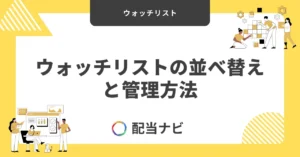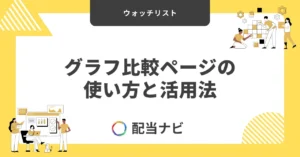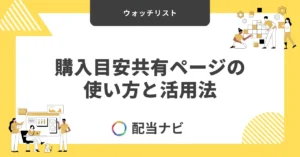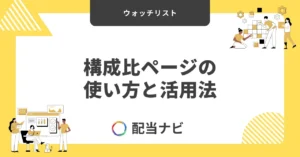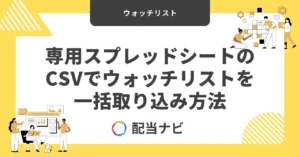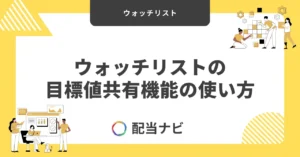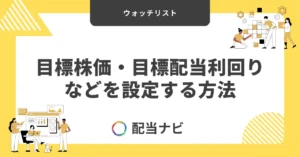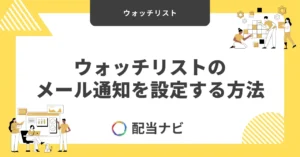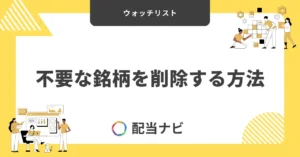ウォッチリストの並べ替えと管理方法
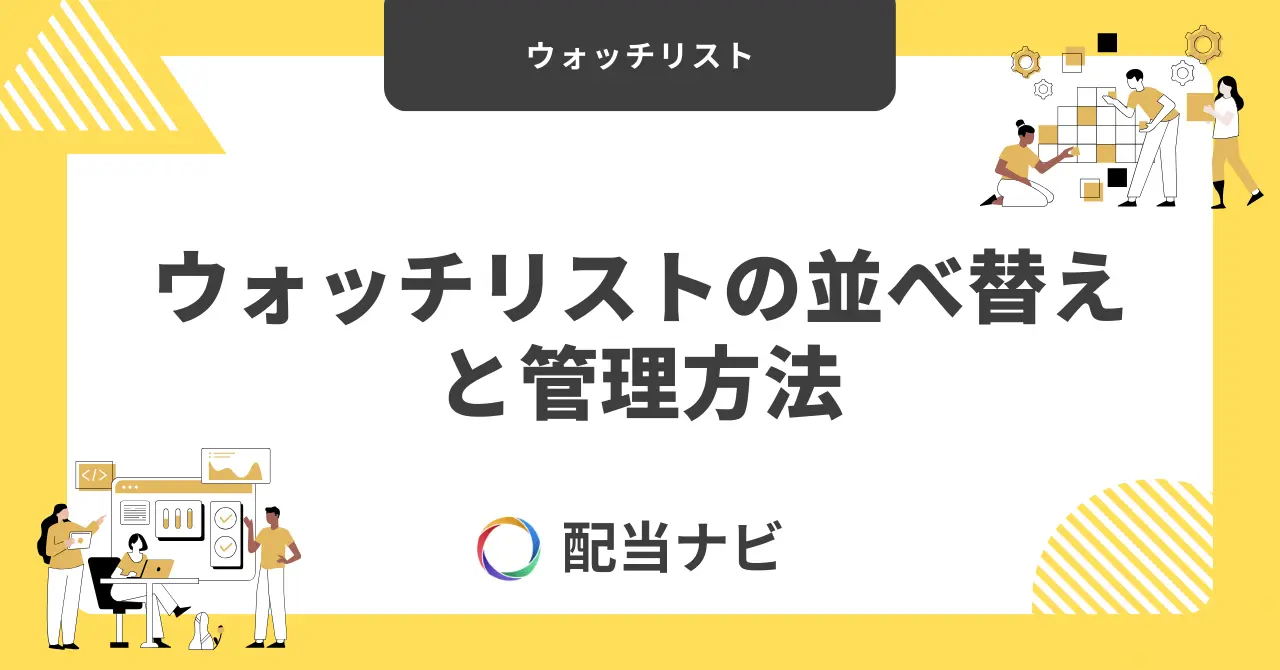
ウォッチリストは、気になる銘柄を一覧で管理できるとても便利な機能です。
しかし、銘柄を追加するだけでは情報が増える一方で、「どの銘柄を優先してチェックすべきか」が分かりにくくなってしまいます。
そこで、定期的に並べ替えや整理を行うことで、次のようなメリットがあります。
- 目標配当利回り順など重視したい指標で並べ替えできて、すぐにチェックできる
- 銘柄にタグを付与することで、タグごとの銘柄分析ができる
- 不要になった銘柄を削除して、常に最新のウォッチリスト銘柄に集中できる
ウォッチリストを整理することは、スピーディーかつ正確にするための第一歩です。
この記事では、パソコン・スマホそれぞれでの並べ替え方法と、管理を快適にするコツを解説します。
パソコンでウォッチリストを並べ替える方法
カスタマイズした表に名前をつけて保存すると、後からその状態を呼び出すことができます。
保存できる状態は以下の通りです。
- ソート
- 列の表示非表示
- 列のフィルター
- 列の並び替え
- グルーピング
- グローバルフィルター
今回は、表の並び替えの方法とその保存方法をご紹介します。
並べ替える方法
ログイン後、画面上部のメニューボタン(≡)から 「ウォッチリスト」 をクリックします。
画面全体にウォッチリストの銘柄一覧が表示され、横に広いレイアウトで目標株価や目標配当利回りを確認できます。
表の上にある「目標株価」や「目標配当利回り」などの項目名にあるハンドル(=)を使って、ドラッグ&ドロップをすると好きな順番に列を並び替えることができます。
並べ替えを保存する方法
この機能を使うと簡単に表の表示を切り替えることができます。
並び替えをしたら、「カスタマイズした表を保存」をクリックして、保存するためのダイアログを表示させます。
わかりやすい名前を入力して「保存」ボタンを押すと保存されて、次回から並び替えた表を簡単に呼び出すことができます。
この機能はこちらで詳しく説明しています。
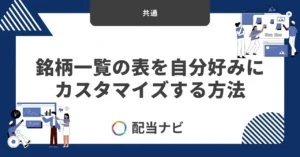
スマホでウォッチリストを並べ替える方法
画面左上の メニューボタン(≡) をタップし、メニュー一覧から 「ウォッチリスト」 を選択します。
スマホ画面に合わせた縦長のレイアウトで、一覧がスクロール形式で表示されます。
検索欄の右側の設定アイコンをタップすると検索や並び替え条件のダイアログが表示されます。
並び替え対象で「目標配当利回りとの差」などを指定。並び替えで「大きい順」をしていすると、配当利回りが目標配当利回りを上回っている順に並べ替えられます。
ウォッチリストにタグをつけて管理する方法
ウォッチリストにはタグを設定することができます。タグを使うことで、登録した銘柄をカテゴリーごとに整理でき、後から確認するときにとても便利です。
たとえば、
- 業種ごと(商社、通信、REIT など)
- 投資目的ごと(長期保有、短期狙い、NISA対象 など)
- 優先度ごと(買い増し候補、監視中、高配当候補 など)
といった形で自由に分類できます。
タグの付け方(パソコン/スマホ共通)
- ウォッチリストを開き、対象銘柄の「タグ」欄(または編集アイコン)をクリック/タップ。
- 既存タグを選ぶか、新しいタグ名を入力して追加。複数タグの付与も可能です。
- 保存すると、銘柄行にタグが表示されます。
タグを付与する方法はこちらで詳しく説明しています。
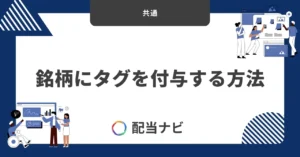
運用のコツ
- 命名を統一(例:月は「3月/6月」表記に統一、業種は東証分類に準拠 など)
- タグは増やしすぎず、まずは3〜5種類から開始
- 不要タグは定期的に整理して絞り込み精度を維持
タグ運用を取り入れるだけで、暴落時の買い場確認や定期見直しがスピーディに。日々のチェック負担を減らし、分析や確認がしやすくなります。
よくある質問:並べ替えや保存が反映されない場合の対処法
- 並べ替えをしたのに、ページを再読み込みすると元に戻ってしまいます。
-
並べ替えを保存するには「保存」ボタンを押す必要があります。保存操作を忘れていないかご確認ください。
- パソコンで並べ替えた内容が、スマホに反映されていません。
-
パソコンとスマホの並べ替えは別の機能となります。そのため、パソコンで並び替えを保存してもスマホには反映されません。
まとめ:自分に合ったウォッチリスト管理に
ウォッチリストの並べ替えやタグ付けを活用することで、見たい銘柄を整理し、効率的に管理できるようになります。日々の相場チェックや銘柄を買うの際に「どの銘柄を優先して確認すべきか」が一目でわかるようになれば、迷わずスムーズに行動できるでしょう。
自分の投資スタイルや目的に合わせてウォッチリストを最適化することで、より快適にウォッチリストを管理できます。
買い時を逃さない高配当株投資を、もっと簡単に。
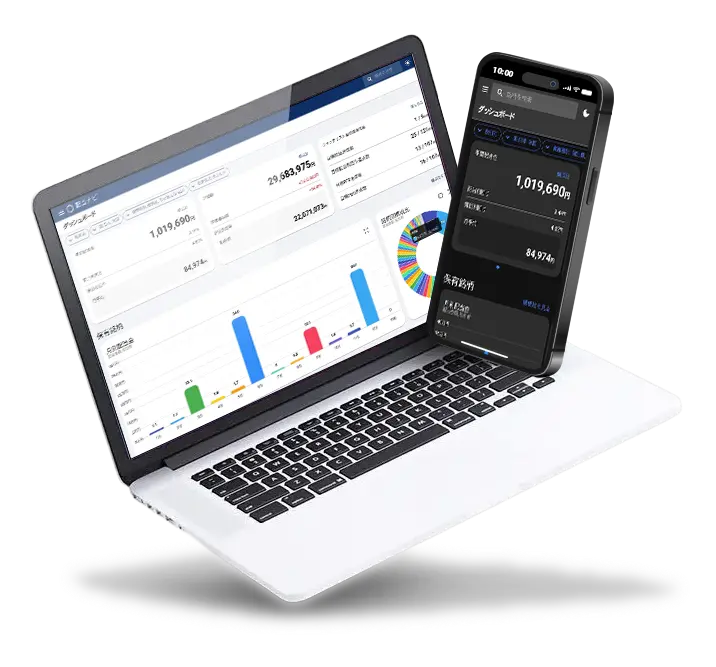
配当ナビのウォッチリスト機能なら、目標株価や配当利回りを設定して、達成時にメールでお知らせ。
気になる銘柄の管理から買い時の判断まで、これひとつで完結します。
今なら無料プランからすぐに始められます。
さらに14日間の有料プランお試し期間付きで、すべての機能をリスクなく体験可能です。
あなたの長く続く高配当投資や配当生活を、配当ナビがサポートします。